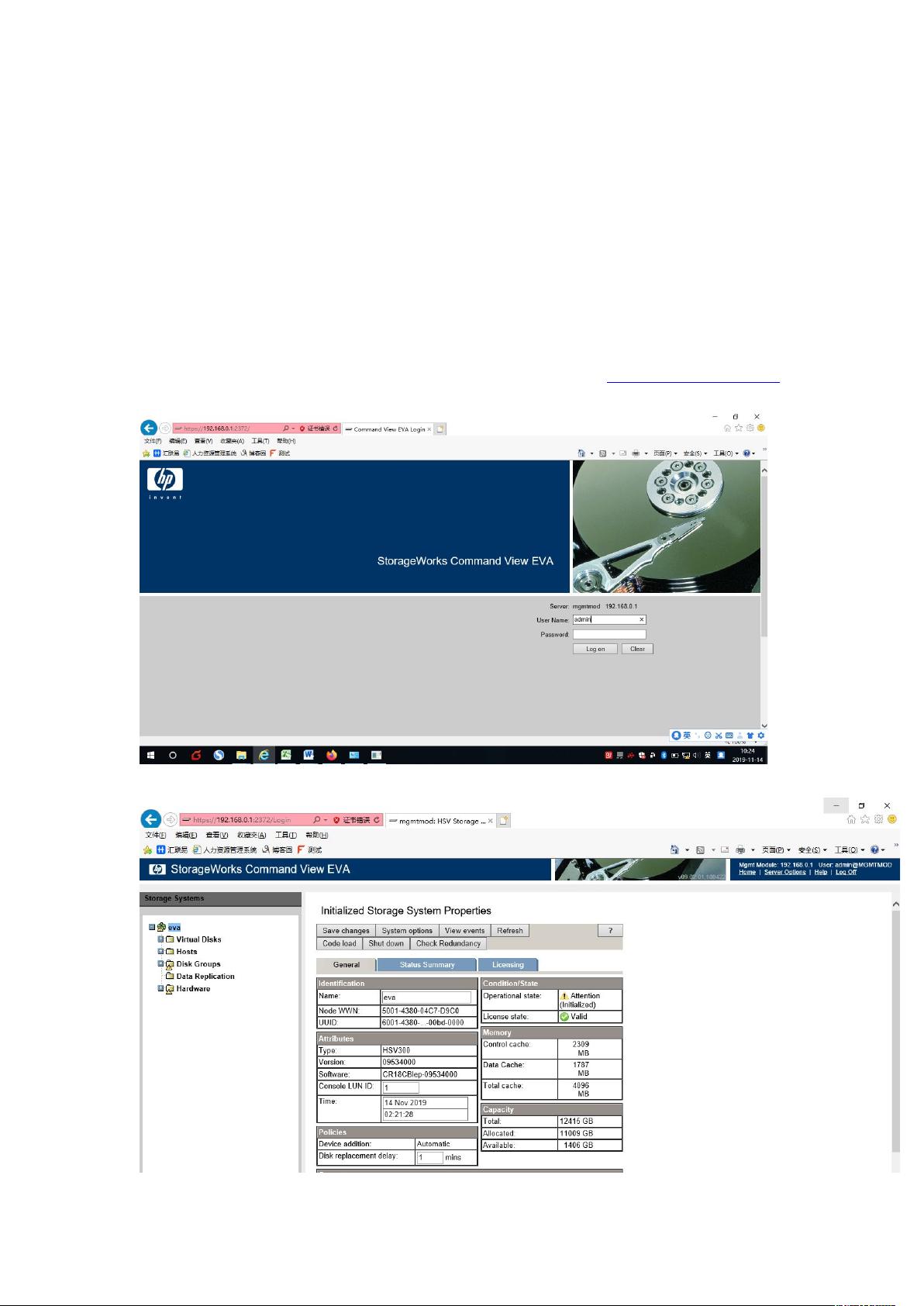HP HSV300配置RAID5详细步骤
需积分: 38 12 浏览量
更新于2024-09-04
收藏 2.14MB DOCX 举报
"HSV300磁盘阵列配置RAID5的详细步骤,包括控制器型号、磁盘数量、连接方式、服务器WWN号的准备以及如何使用StorageWorks软件进行初始化、创建Vdisk、配置用户和挂载Vdisk。"
在IT领域,磁盘阵列的配置是确保数据安全和性能优化的关键技术。本篇文章主要讲解了使用HP HSV300磁盘控制器配置RAID5的过程,适用于需要高可用性和数据冗余的环境。RAID5是一种分布式奇偶校验的存储解决方案,能够在数据丢失的情况下恢复信息,同时提供比RAID1更高的存储效率。
首先,配置开始前需要确保服务器的WWN(World Wide Name)号,这是光纤通道设备的唯一标识。在Windows系统中,可以通过安装fcinfo工具获取;而在Linux环境下,可以查看`/sys/class/fc_host/host3*/port_name`来获取。
接着,通过网线将笔记本与HP HSV300控制器连接,并在浏览器中访问https://192.168.0.1:2372/,使用默认的用户名admin和空密码登录StorageWorksCommandViewEVA阵列配置工具。在系统初始化后,再次登录https://192.168.0.1:2373/,确认连接方式为光纤直连。
然后,新建系统并配置Vdisk。在配置Vdisk时,选择RAID5,这将创建一个带有奇偶校验的数据条带集,确保数据冗余。在设置完成后,点击“Create Vdisk”创建Vdisk。
接下来,创建用户并关联服务器的WWN号。这里创建了两个用户,分别对应Windows和Linux系统。确保每个服务器的WWN号正确输入,以便后续挂载Vdisk。
完成用户创建后,检查Vdisk001的状态,等待其变为正常(无感叹号)。这个过程可能需要5-20分钟,取决于磁盘大小。
在Vdisk状态正常后,通过“Presentation”功能将Vdisk挂载到对应的用户。选择已添加的两个用户,点击“Present Vdisk”,并保存更改。
最后,刷新HP HSV300的配置并保存,然后重启服务器。服务器重启后,Windows系统中应能检测到新的磁盘,此时磁盘可能处于脱机状态。通过右键点击磁盘并选择“联机”,随后进行分区和格式化,超过2TB的磁盘需要使用GPT分区表以支持大容量。
配置HSV300磁盘阵列的RAID5涉及到多个步骤,包括硬件连接、软件登录、系统初始化、Vdisk创建、用户创建、Vdisk挂载以及服务器的验证。整个过程需要谨慎操作,以确保数据的安全性和系统的稳定性。
144 浏览量
195 浏览量
点击了解资源详情
2023-03-13 上传
2022-03-09 上传
2024-11-06 上传
2024-11-06 上传
2024-11-06 上传
113 浏览量
LunForever
- 粉丝: 3
- 资源: 4